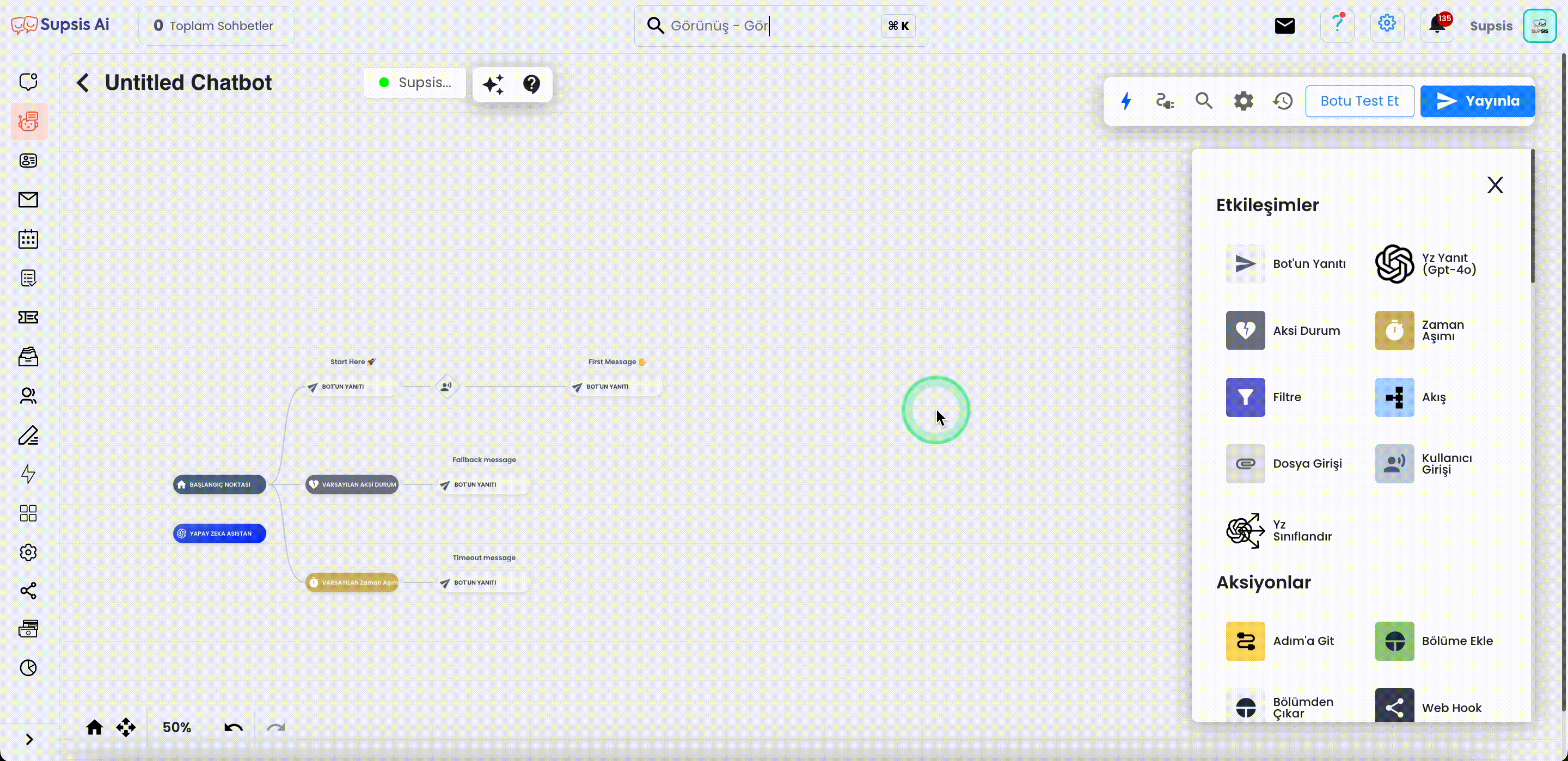Supsis User Authorization Restriction Guide
Introduction
Supsis helps you control access and operations in the system by allowing you to restrict user authorizations according to roles. In this guide, we will explain how you can restrict user authorizations.
User Authorization Restriction Steps
Creating New Role
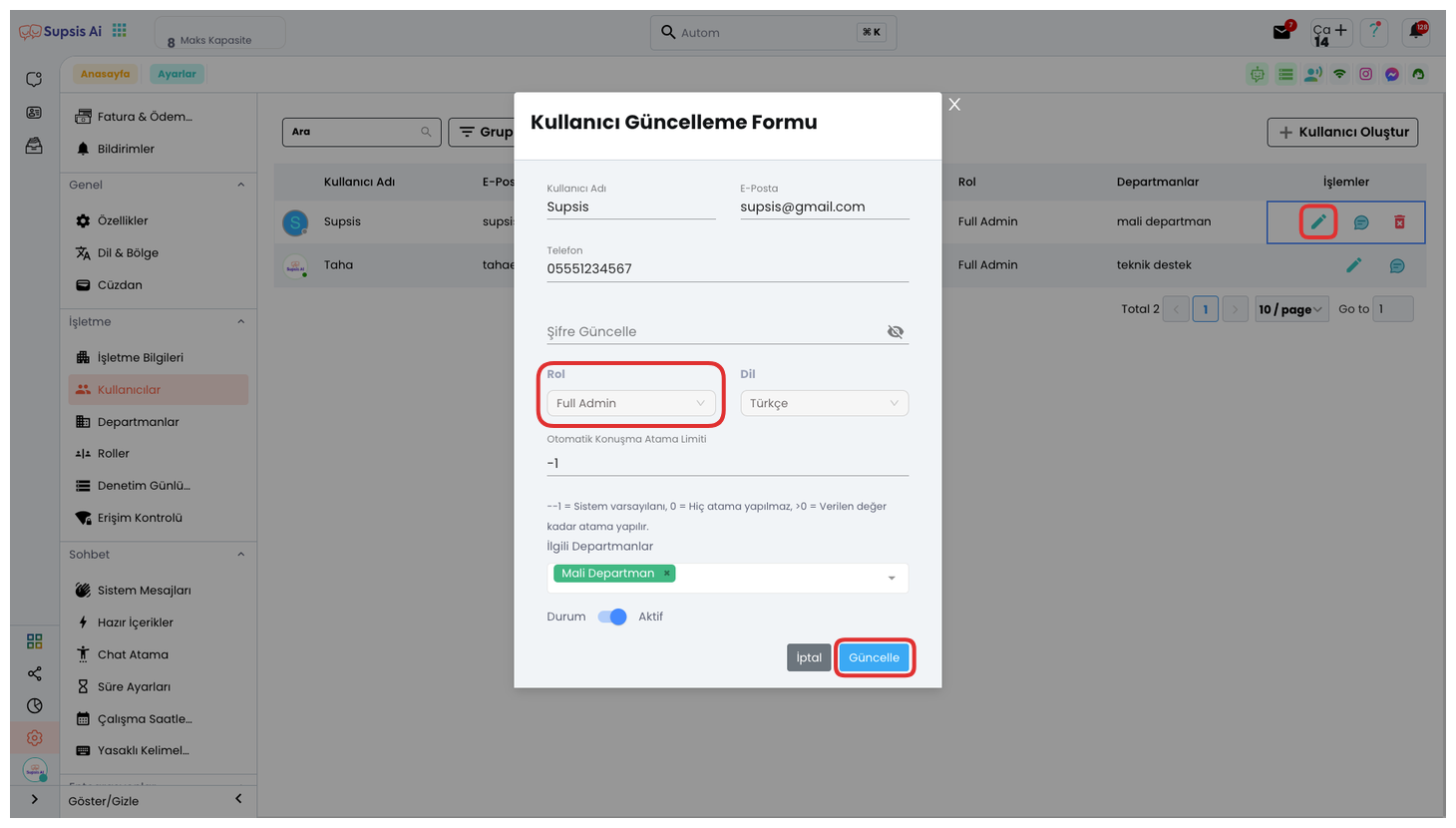
- Log in to the Supsis management panel and go to the "Roles" tab.
- Open the "New Role Registration Form" and create a new role.
1. Determining Authorizations
- Enter the role name and determine which authorizations will be given.
- Authorizations are grouped under various categories:
- Setting Permissions: Permissions for adding, updating, deleting and viewing settings.
- Chatbot Permissions: Permissions for creating, updating, deleting and viewing chatbot stories.
- Department Permissions: Permissions for adding, updating, deleting and viewing departments.
- Integration Permissions: Permissions for viewing and activating integrations.
- Invoice Permissions: Permissions for viewing invoices and payment methods.
- Ready Content Permissions: Permissions for adding, updating, deleting and viewing ready content.
- Welcome Message Permissions: Permissions for adding, updating, deleting and viewing welcome messages.
- Catalog Permissions: Permissions for adding, updating, deleting and viewing catalogs.
- Topic Permissions: Permissions for adding, updating, deleting and viewing topics.
- User Permissions: Permissions for adding, updating, deleting and viewing users.
- Report Permissions: Permissions for adding, updating, deleting and viewing reports.
- Role Permissions: Permissions for adding, updating, deleting and viewing roles.
- Trigger Permissions: Permissions for adding, updating, deleting and viewing triggers.
- Banned Word Permissions: Permissions for adding, updating, deleting and viewing banned words.
- Visitor Permissions: Permissions for viewing visitor details, removing blocks and updating.
- Offline Support (Ticket) Permissions: Permissions for creating ticket requests, listing, writing and deleting messages.
2. Saving Authorization Settings
- After determining the users related to the roles, save the new role by clicking the "Save" button.